Darmowe konta premium i hasła Nitroflare 2022

Darmowe konta premium Nitroflare i hasła 2022. Te 20 działających kont premium Nitroflare pomoże Ci przechowywać nieograniczoną ilość danych i hostować wszystko za darmo

Mi Home Security Camera 360 to doskonałe urządzenie dla użytkowników domowych . Zawiera kilka fajnych funkcji, które sprawiają, że jest to jedna z najlepszych kamer bezpieczeństwa Wi-Fi dostępnych w Indiach. Możesz nim sterować w zaciszu swojego telefonu. Jednak skonfigurowanie kamery bezpieczeństwa Mi Home i podłączenie jej do aplikacji może być dla niektórych trudną sprawą.

Wymieniliśmy kroki potrzebne do skonfigurowania Mi Home Security Camera 360.
I na tym historia się nie kończy. Sporządziliśmy również listę pierwszych rzeczy, które należy zmienić, aby jak najlepiej wykorzystać kamerę bezpieczeństwa Mi.
Zacznijmy.
Konfigurowanie kamery bezpieczeństwa Mi 360
Oczywiście, aby skonfigurować Mi Security Camera 360, będziesz potrzebować aplikacji Mi Home.
Pobierz Mi Home ze Sklepu Play
Krok 1: Po pobraniu aplikacji musisz się do niej zalogować przy użyciu swoich danych logowania Mi. Możesz zalogować się przy użyciu swojego numeru lub adresu e-mail.
Po zakończeniu zobaczysz małą ikonę plusa w prawym górnym rogu strony głównej aplikacji. Stuknij w nią, aby dodać urządzenie.
W tym momencie możesz wybrać automatyczne lub ręczne dodanie urządzenia. Chociaż pierwsza metoda wydaje się możliwa do wykonania, ta druga jest bardziej odpowiednia dla tego aparatu.
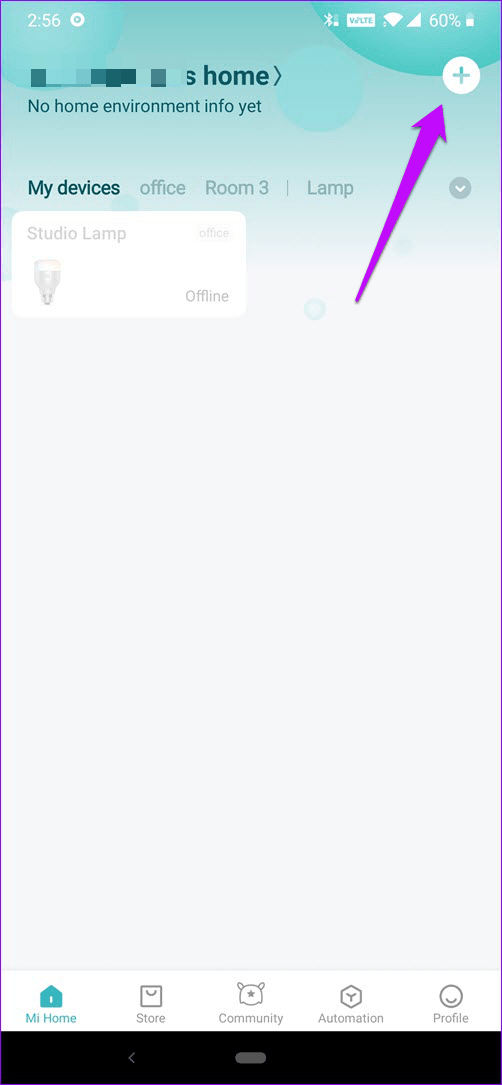
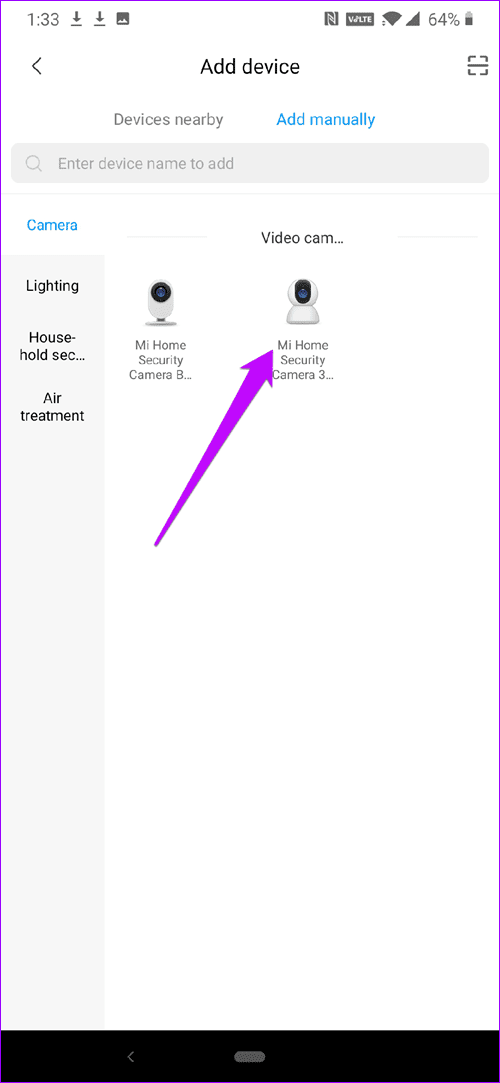
Stuknij w Aparat i wybierz swój aparat z listy.
Krok 2 : Następnie zostaniesz poproszony o zresetowanie urządzenia. Aby to zrobić, podłącz kamerę do źródła zasilania. Aparat najpierw skalibruje się, obracając w pionie i poziomie. Po zakończeniu naciśnij i przytrzymaj przycisk Reset na podstawie, aż dioda LED w pobliżu obiektywu zacznie migać na pomarańczowo.
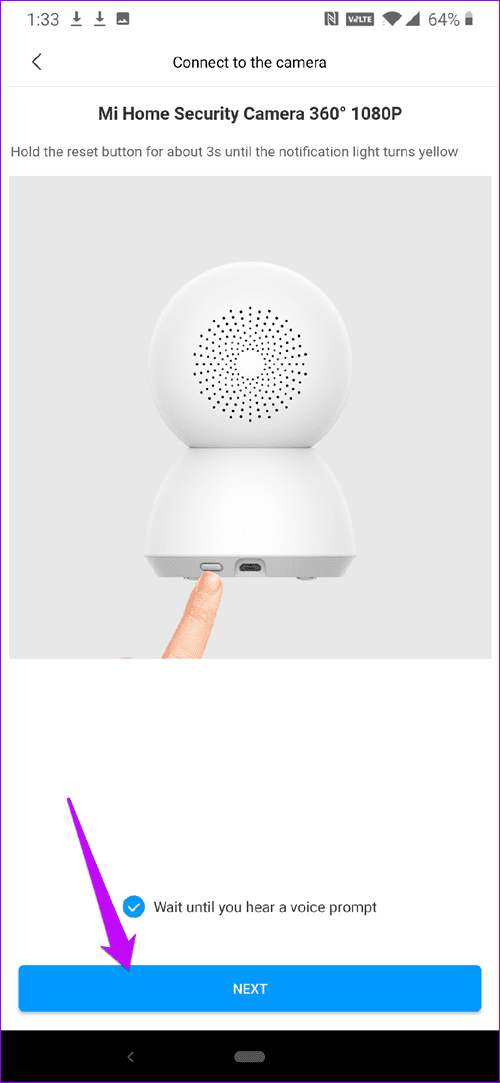
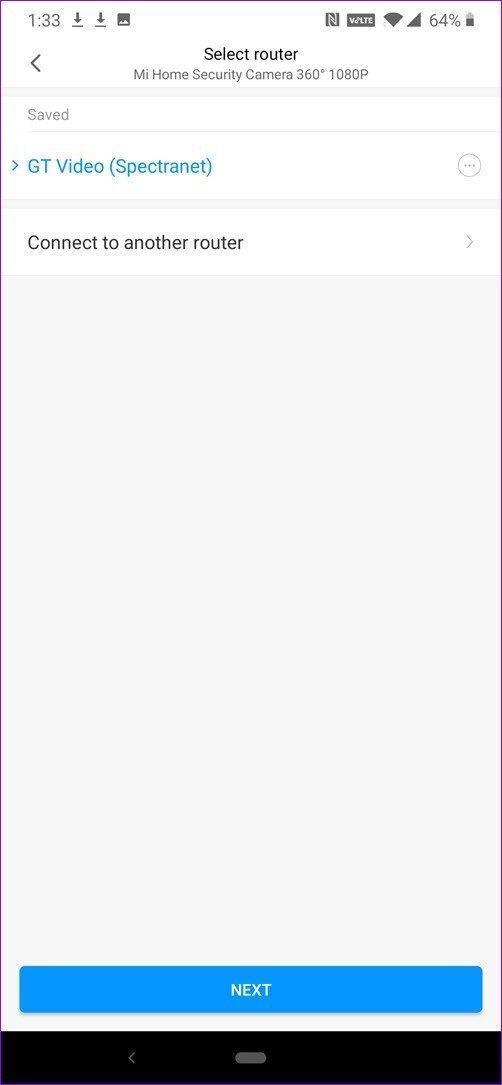
Po zakończeniu naciśnij przycisk Dalej i wybierz sieć Wi-Fi z listy. Teraz nadchodzi trudna część.
Aplikacja Mi Home pokaże Ci kod QR, który musisz zeskanować za pomocą malutkiego aparatu. Nie powinno to zająć dużo czasu. Jest to jednak czasochłonna sprawa i może trwać około 5-7 minut, zanim kamera zarejestruje kod QR, a następnie go zeskanuje.
Aby osiągnąć szybsze rezultaty, dostosuj jasność telefonu do najwyższego poziomu i trzymaj telefon przed aparatem w odległości około 15 cm.
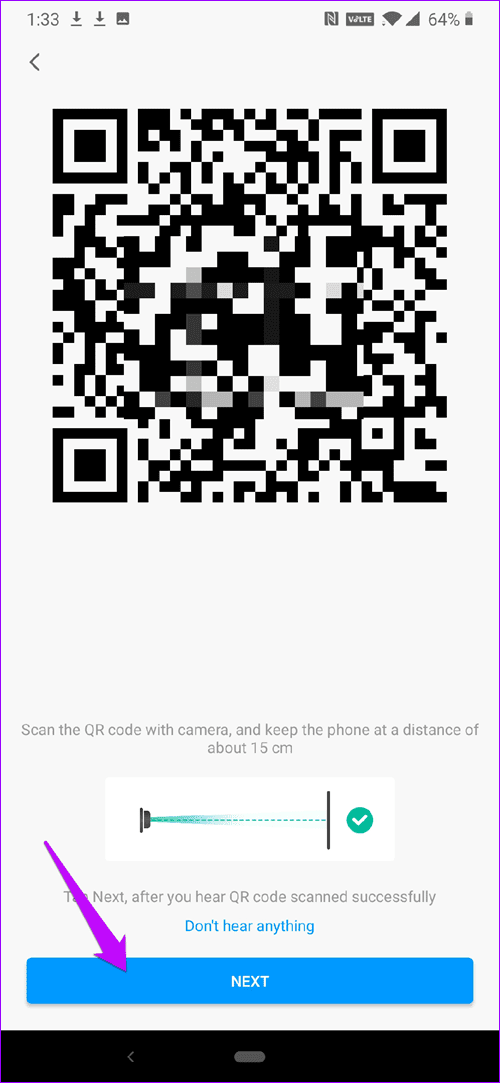
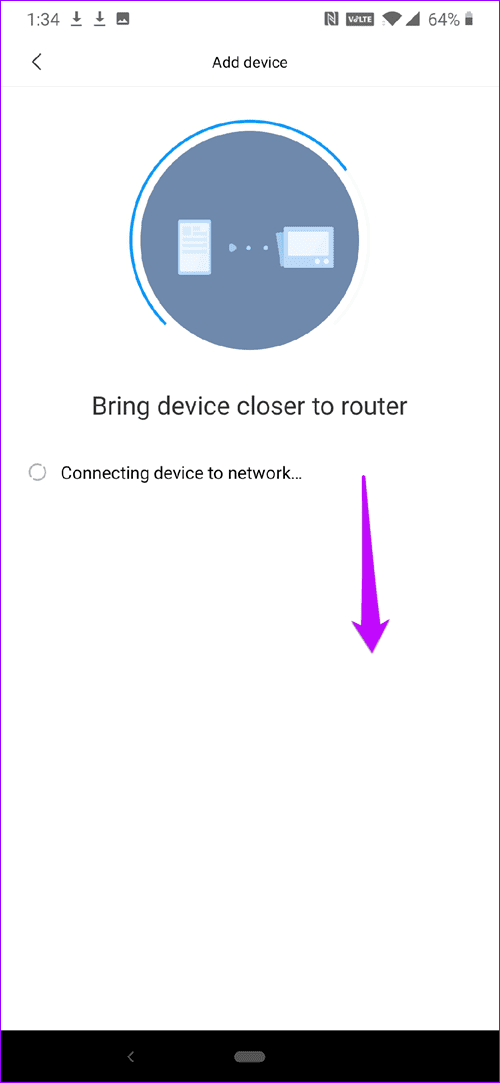
Po zarejestrowaniu skanowania dioda LED Mi Home Camera zmieni kolor na niebieski. I tak zaczyna się proces ustawiania aparatu.
Porada dla profesjonalistów
Krok 3: Po dodaniu urządzenia do sieci Wi-Fi aplikacja poprosi o wybranie pokoju dla urządzenia. Wprowadź nazwę lub wybierz jedną z dostępnych nazw i naciśnij przycisk Dalej. Otóż to. Zakończyłeś proces konfiguracji.

Teraz dotknij małej okrągłej ikony, aby skierować aparat na wybrany obszar. A kiedy chcesz nagrać konkretny fragment, po prostu naciśnij przycisk Wideo.
Poza tym możesz także wybrać nagranie w kamerze Mi Security Camera 360. Domyślnie wybiera Auto i możesz wybrać między HD a Niski.
Dodatkowe ustawienia kamery bezpieczeństwa Mi 360
1. Poprawianie ustawień aparatu
Domyślnie kamera Mi Security ma szereg ustawień, które są dobre do podstawowego monitorowania. Ale jeśli chcesz jak najlepiej wykorzystać ten aparat, musisz zagłębić się w Ustawienia (menu z trzema kropkami w prawym górnym rogu).
Pierwszym i najważniejszym ustawieniem, które należy zmienić, jest tryb Wide Dynamic Range. Ta funkcja poprawia jakość wideo, równoważąc prześwietlone i niedoświetlone obszary .
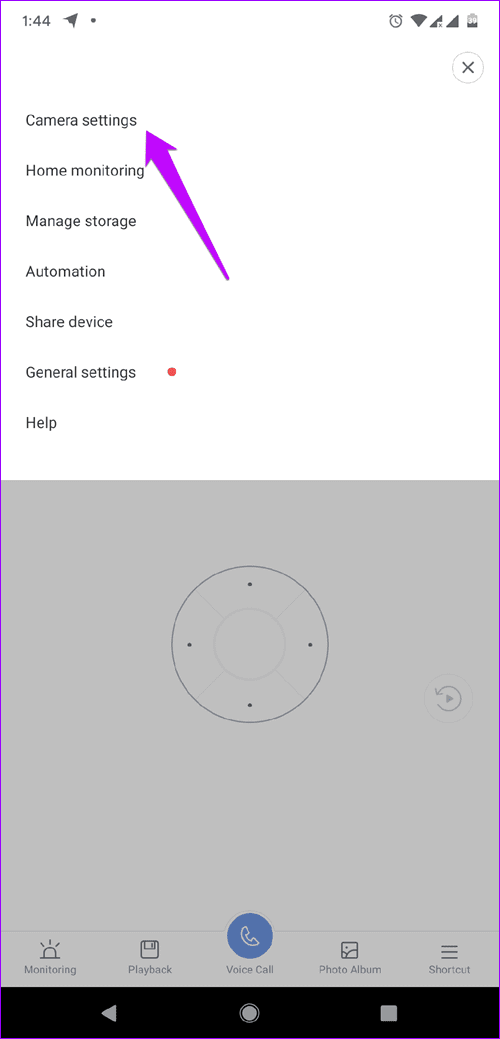

Te ustawienia są dostępne w Ustawieniach aparatu > Ustawienia obrazu. Po wejściu przełącz przełącznik na tryb szerokiego zakresu dynamiki.
2. Włączanie trybu uśpienia
Ponieważ kamera Mi Security jest kamerą wewnętrzną, nie chcesz, aby była włączona przez cały czas, zwłaszcza gdy jesteś w domu. Przynajmniej nie.
Oprócz alertów ruchu (które wkrótce zobaczymy), może również zająć miejsce na karcie SD. Dlatego najlepszym sposobem jest przełączenie aparatu w tryb uśpienia.
Aby to zrobić, dotknij ikony Skróty w prawym dolnym rogu i dotknij pierwszej ikony. Proste, zobacz.
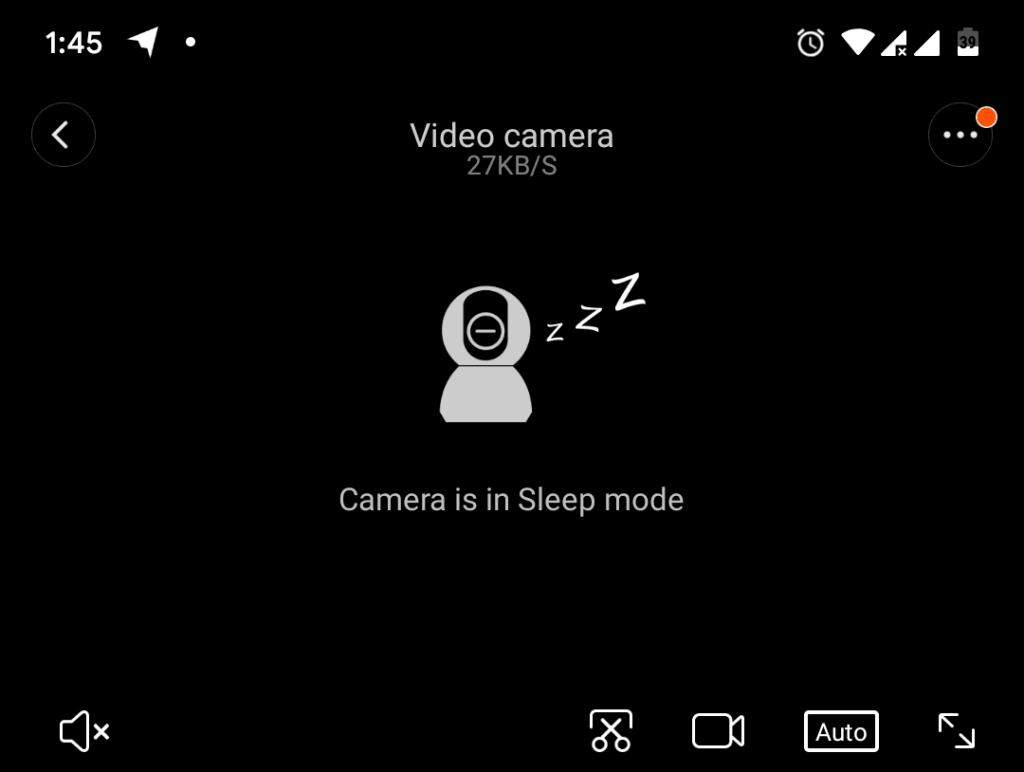
Jeśli jednak uważasz, że robienie tego codziennie jest uciążliwe , możesz również ustawić harmonogram snu. W tym celu dotknij Ustawienia aparatu > Ustawienia snu i dotknij Zaplanowany czas snu.
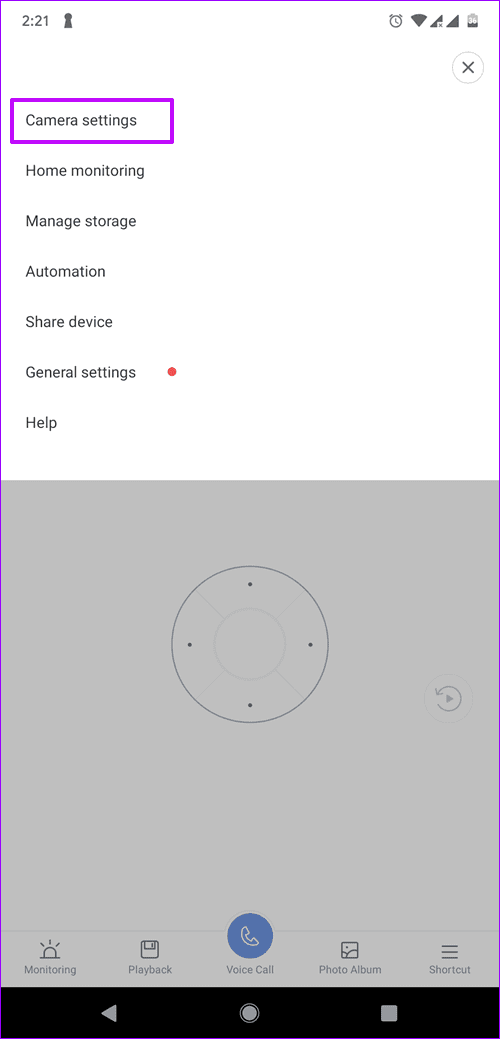
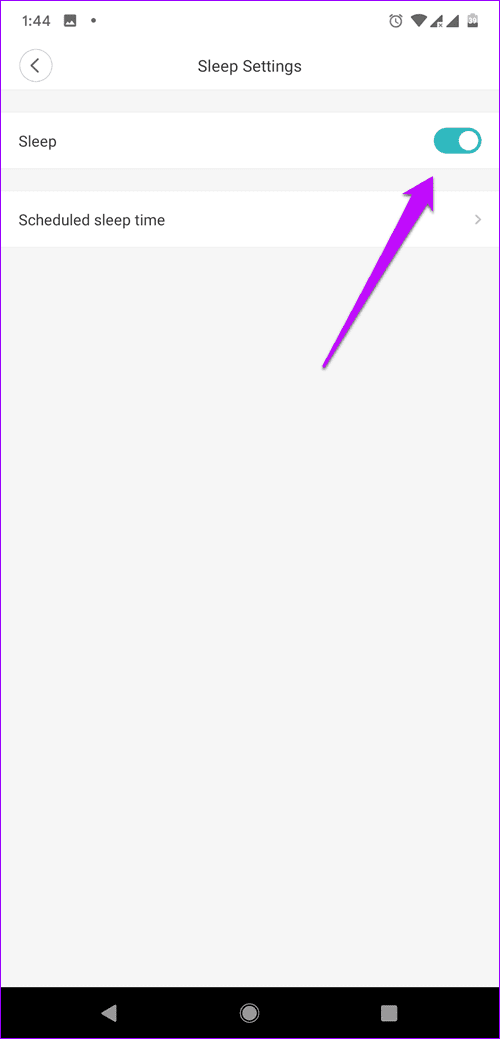
Wprowadź czas rozpoczęcia i zakończenia zgodnie z własnymi preferencjami i to wszystko.
3. Zmodyfikuj ustawienia noktowizora
Kamera Mi Security pozwala również przełączyć się na kolorowe nagrania nawet w warunkach słabego oświetlenia. Przejdź do Ustawienia aparatu> Ustawienia widzenia w nocy i przełącz przełącznik na Pełny kolor przy słabym oświetleniu.
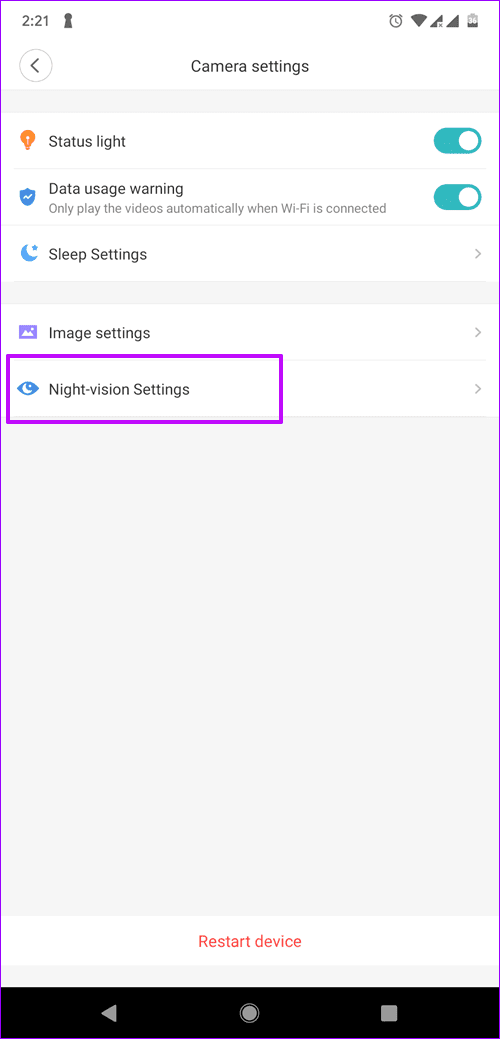
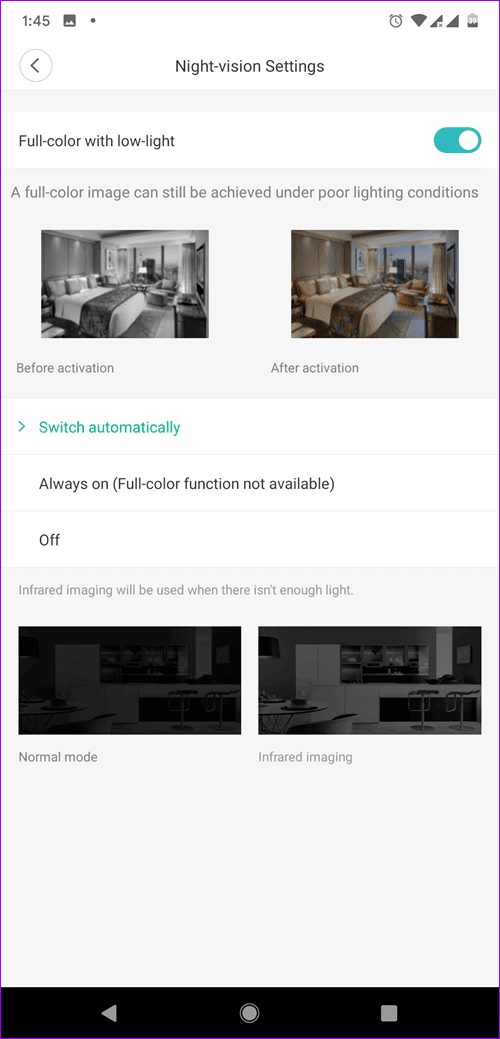
4. Skonfiguruj alerty ruchu
Na koniec rzućmy okiem na Ustawienia alertów ruchu, jedno z najważniejszych ustawień. Kamera powiadomi Cię za pośrednictwem aplikacji, jeśli wykryje jakikolwiek ruch i jednocześnie rozpocznie nagrywanie materiału.
Nawet jeśli nie masz zainstalowanej karty microSD (co powinieneś), klip zostanie zaszyfrowany i przechowywany w chmurze przez 7 dni. Ta opcja nie jest domyślnie włączona i musisz ją włączyć ręcznie.
Aby to zrobić, dotknij ikony Monitorowanie na dolnej wstążce. Stuknij w przycisk monitorowania domu na dole, aby aktywować Asystenta nadzoru w domu.
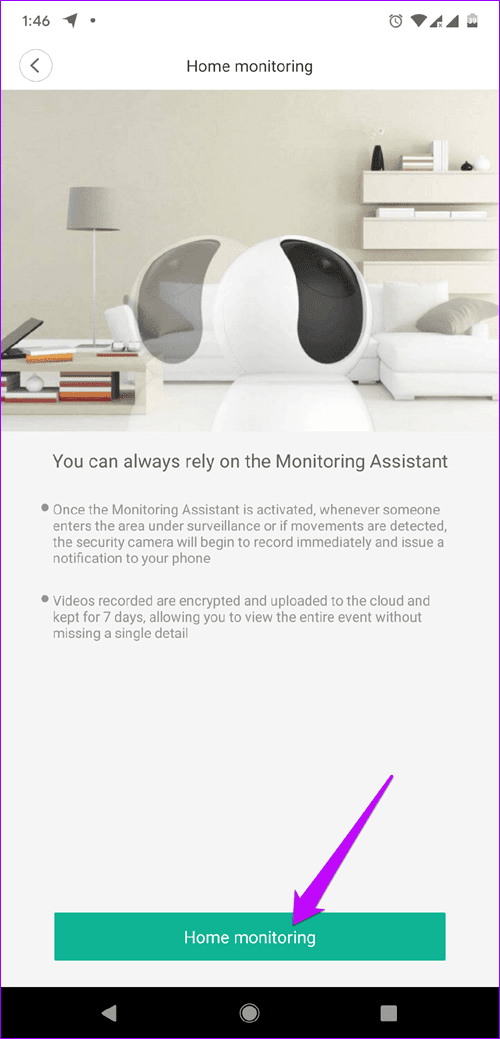

Czujniki kamery Mi Home Security są całkiem na poziomie, a także ostrzegają Cię, nawet jeśli czujnik zostanie aktywowany przez coś tak trywialnego jak komar (tak, zdarzyło się to wiele razy). Dlatego najlepiej jest nieco obniżyć poziom czułości.
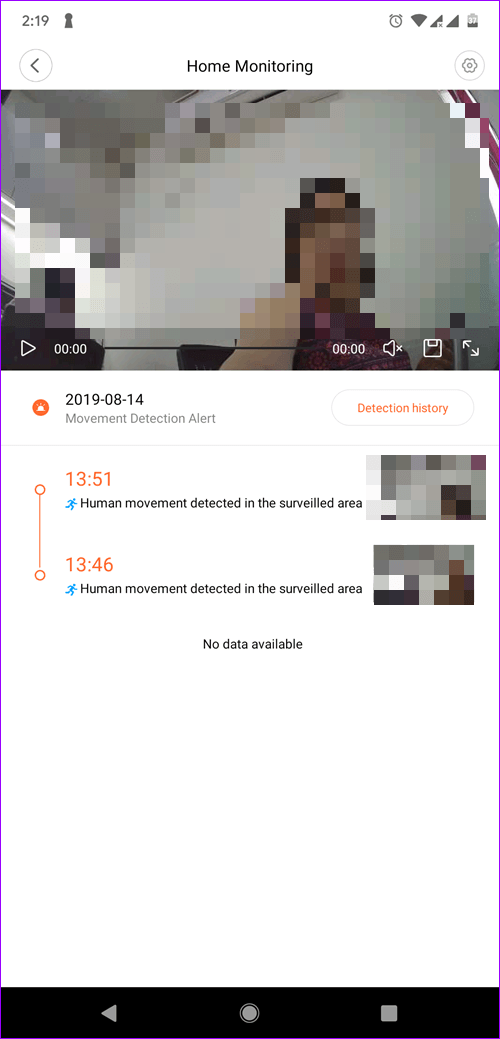
Aby to zrobić, dotknij Czułość alertu i wybierz Niska z dostępnych ustawień. A kiedy już to zrobisz, możesz również zmodyfikować interwał alarmu.
Karta microSD Sandisk 128 GB klasy 10 Ultra MicroSD
Bierz, ustawiaj, ruszaj!
Kupowanie gadżetu do kupienia i konfigurowanie go to dwie różne historie. Emocje związane z zakupem nowego gadżetu można całkowicie wymazać, jeśli proces konfiguracji jest koszmarem. Na szczęście, jeśli postępujesz ostrożnie, instalacja i konfiguracja Mi Home Security Camera 360 może być łatwym zadaniem.
Następna w kolejce: aplikacja ShareMe Xiaomi to świetna aplikacja do udostępniania treści między telefonami. Dowiedz się, jak korzystać z tej aplikacji, aby ułatwić proces przesyłania plików i danych.
Darmowe konta premium Nitroflare i hasła 2022. Te 20 działających kont premium Nitroflare pomoże Ci przechowywać nieograniczoną ilość danych i hostować wszystko za darmo
Oto pełna lista World of Warcraft Expansion List do 2021 roku – WoW Expansion Lists Od czasu premiery w 2004 roku, World of Warcraft jest najpopularniejszą grą MMORPG.
Dowiedz się, jak wyłączyć powiadomienia Airpod lub uniemożliwić Siri czytanie tekstów. W tym przewodniku omówimy wszystkie metody dla iOS 16, iOS 15 lub wcześniejszych.
Fresh Google Dorks List 2022, Fresh Google SEO Dorks, 3300+ Google Dorks of 2022. Użyj tych dorks, aby wyszukiwać jak profesjonalista w Google do pobierania plików PDF do hakowania.
Masz do czynienia z błędem Microsoft Teams CAA20003 lub CAA2000C? Oto kilka sposobów naprawienia tych błędów, które możesz napotkać w Microsoft Teams.
Czy nie możesz grać w Fallout 3 w systemie Windows 11? W tym artykule omówimy, jak uruchomić i grać w Fallout 3 w systemie Windows 11.
Narzędzie do wycinania nie działa na twoim komputerze z systemem Windows 11? Tutaj udostępniliśmy sposoby rozwiązywania problemów, które mogą pomóc w naprawieniu narzędzia do wycinania Błąd tej aplikacji nie można otworzyć w 2021 r.
Termostat z serii Honeywell pro zacznie automatycznie dostosowywać ogrzewanie i chłodzenie w oparciu o wzorce użytkowania, nawet jeśli...
Masz problemy z monitorowaniem kilku kanałów i działań członków? Przeczytaj nasz post, aby dowiedzieć się, jak używać Carl Bot do ról na Discordzie.
Chcesz odinstalować program Nahimic Companion z komputera z systemem Windows 10/11, ale za każdym razem jest on ponownie instalowany? Przeczytaj nasz post, aby dowiedzieć się, jak się go pozbyć w 2022 roku.








